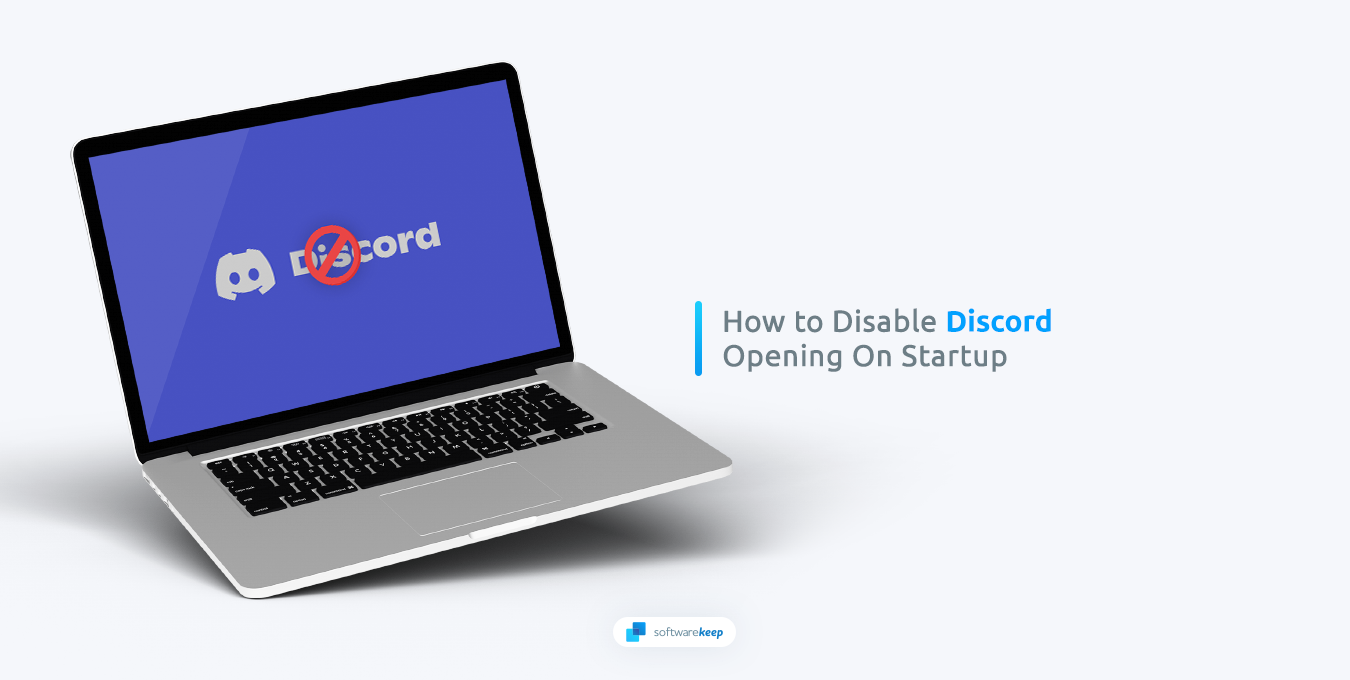
Wanneer u uw computer opstart, telt elke seconde. Discord wordt standaard gestart bij het opstarten en controleert op updates terwijl uw apparaat opstart, wat uw opstartproces kan vertragen.
Discord is een van de meest prominente communicatiemiddelen online, maar veel mensen weten niet hoe ze kunnen voorkomen dat Discord automatisch wordt geopend bij het opstarten. Als je het beu bent dat Discord elke keer dat je apparaat opstart en naar updates zoekt, leggen we stap voor stap uit op zowel Windows- als Mac-computers hoe je dit probleem kunt voorkomen.
Waarom wordt Discord geopend bij het opstarten?
Net als veel andere applicaties wordt Discord bij het opstarten gestart om te controleren op nieuwe updates, wat waardevolle seconden van uw opstarttijd in beslag kan nemen. Het is ook een handige functie: als je Discord veel gebruikt, wil je misschien meteen weer aan het gesprek beginnen nadat je je apparaat hebt opgestart. Als u Discord geopend hebt bij het opstarten, kunt u dat doen.
Veel gebruikers vinden echter dat het automatisch openen van Discord bij het opstarten eerder een afleiding dan een gemak is. Als u uw opstarttijd wilt versnellen of wilt voorkomen dat Discord automatisch wordt geopend bij het opstarten, volgt u de onderstaande instructies.
Voorkom dat Discord wordt geopend bij het opstarten (Windows)
Als u Windows 10 of Windows 11 gebruikt, laten de onderstaande instructies zien hoe u kunt voorkomen dat Discord wordt geopend bij het opstarten.
1. Schakel 'Open Discord' uit in je instellingen
Discord bevat een instelling om automatisch starten tijdens het opstarten uit te schakelen. U kunt hiertoe toegang krijgen door naar uw instellingen in de Discord-desktopclient te gaan.
-
Open uw Discord-client (na installatie van BetterDiscord) en klik op het pictogram Gebruikersinstellingen naast uw gebruikersgegevens.
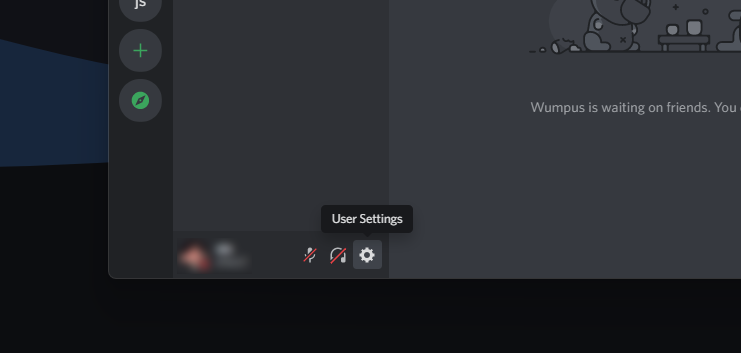
-
Scroll naar beneden en klik op Windows-instellingen in het menu aan de linkerkant. Zorg er hier voor dat Open Discord is uitgeschakeld.
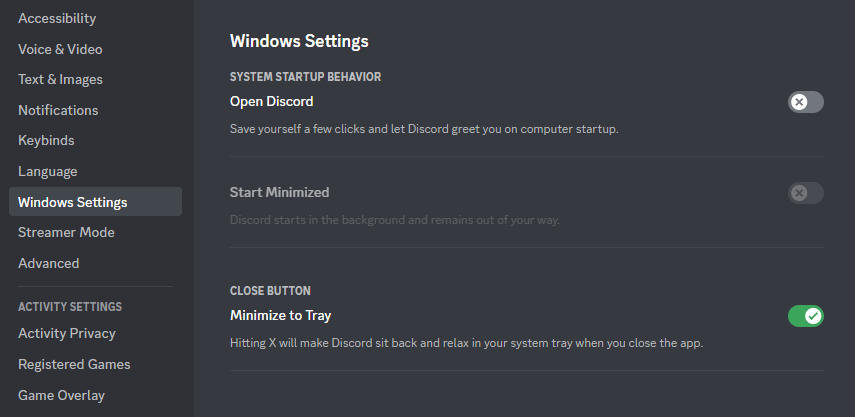
- Wanneer u uw computer opnieuw opstart, zult u merken dat Discord niet langer wordt geopend bij het opstarten.
2. Schakel Discord uit tijdens het opstarten met Taakbeheer
In sommige gevallen moet u mogelijk voorkomen dat Discord wordt geopend bij het opstarten door het uit te schakelen in Taakbeheer. Deze oplossing lost vaak het probleem op waarbij Discord wordt geopend bij het opstarten, zelfs nadat de instelling "Open Discord" was uitgeschakeld.
-
Druk op de toetsen Ctrl + Shift + Esc op uw toetsenbord om Taakbeheer te openen en ga vervolgens naar het tabblad Opstart-apps.
-
Scroll naar beneden totdat je 'Update' in de lijst ziet staan, met het Discord-logo ernaast. Nadat u een applicatie hebt geselecteerd, klikt u op de knop Uitschakelen.
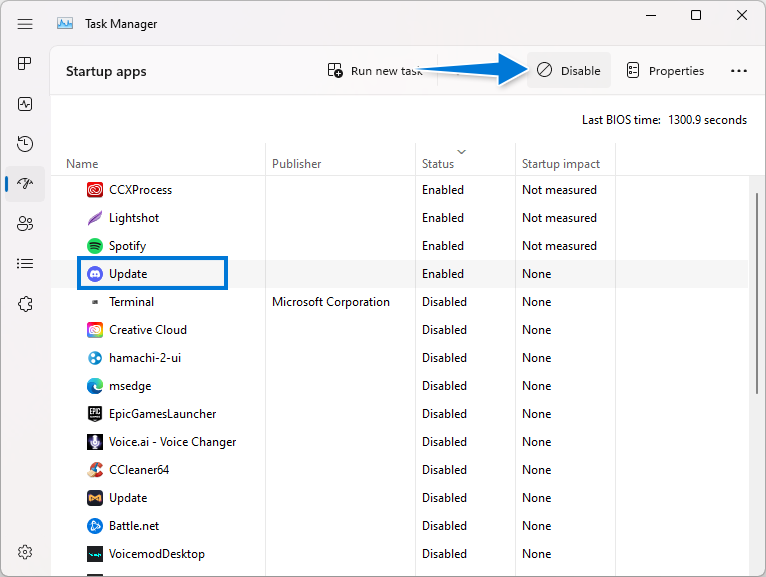
- In sommige gevallen zie je het GitHub-logo naast de Update-lijst verschijnen in plaats van het eigen logo van Discord. Zorg ervoor dat u dit ook uitschakelt, anders ziet u mogelijk nog steeds Discord bij het opstarten.
3. Schakel Discord uit vanuit uw opstart-apps
Gebruikers van Windows 11 kunnen ervoor zorgen dat Discord niet wordt geopend bij het opstarten, rechtstreeks vanuit de app Instellingen. Zo doet u dat:
-
Open het Startmenu en selecteer Instellingen. U kunt ook op de sneltoets Win + I op uw toetsenbord drukken om de app Instellingen te openen.
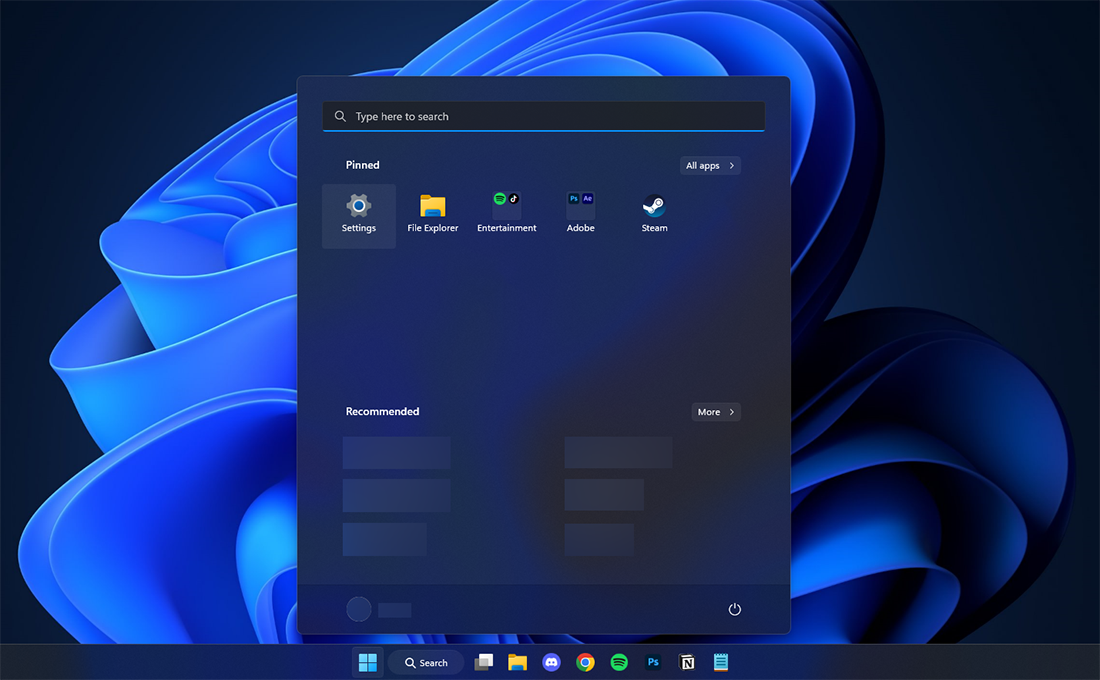
-
Selecteer Apps in het menu aan de linkerkant en klik vervolgens op Opstarten.
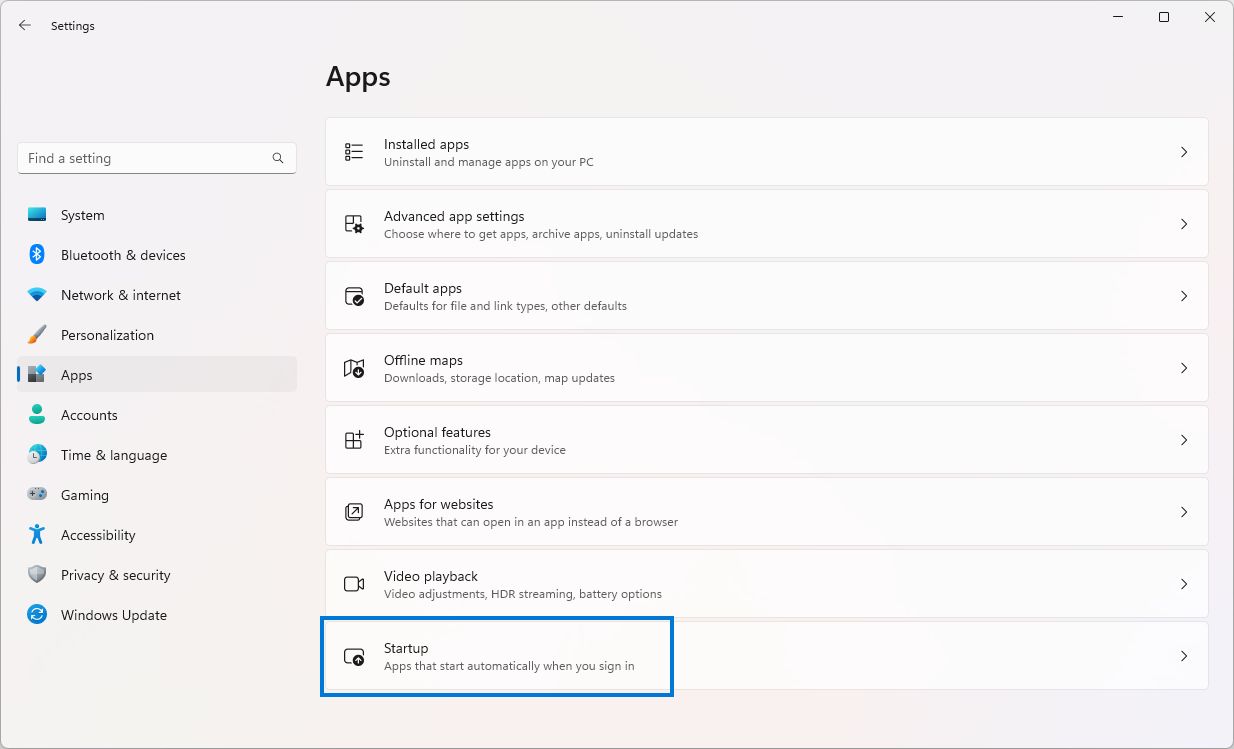
-
Scroll naar beneden totdat je “Update” ziet staan in je opstartitems, met het Discord-logo ernaast. In sommige gevallen zul je ook GitHub onder dit item zien geschreven staan. Zorg ervoor dat het item is uitgeschakeld.
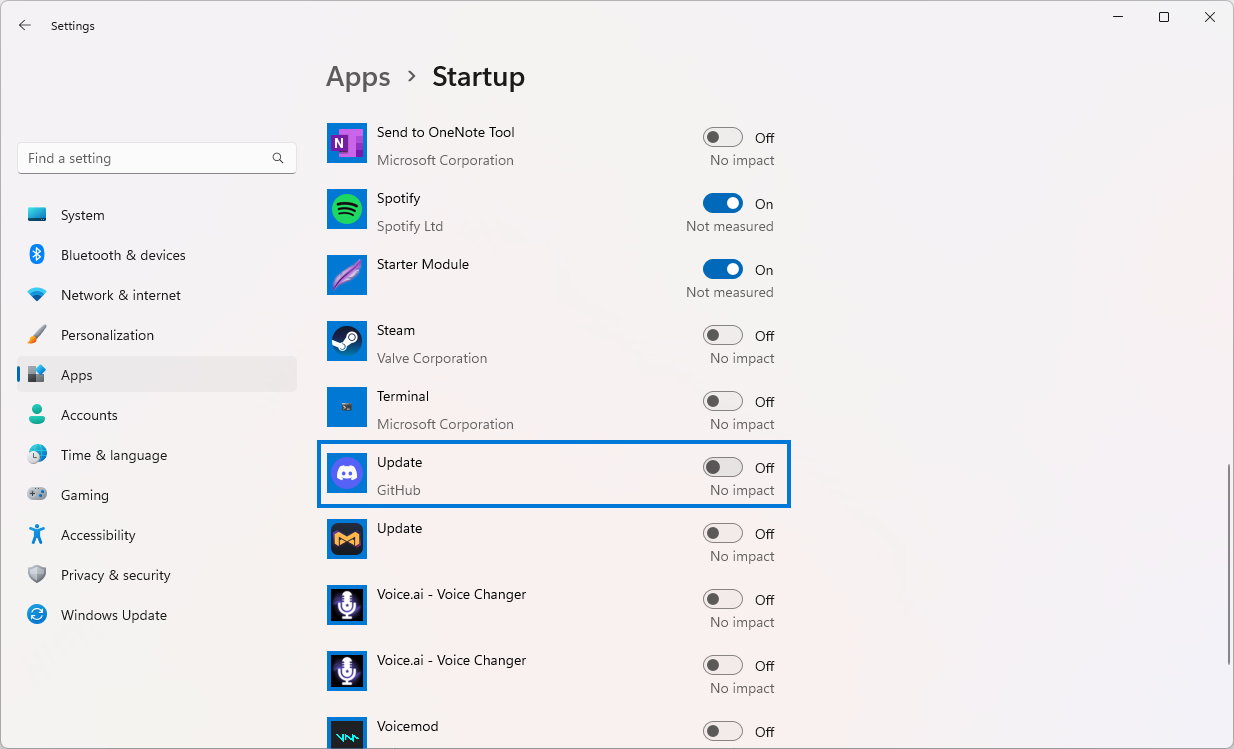
- Nadat u dit item hebt uitgeschakeld, start u uw computer opnieuw op. Je zou moeten merken dat Discord niet langer wordt geopend bij het opstarten.
Voorkom dat Discord wordt geopend bij het opstarten (Mac)
Als u Discord op een macOS-systeem gebruikt, volgt u de stapsgewijze handleiding hieronder om te voorkomen dat Discord automatisch wordt geopend bij het opstarten.
-
Om toegang te krijgen tot Systeemvoorkeuren, klikt u op het Apple-logo en selecteert u Systeemvoorkeuren in het vervolgkeuzemenu .
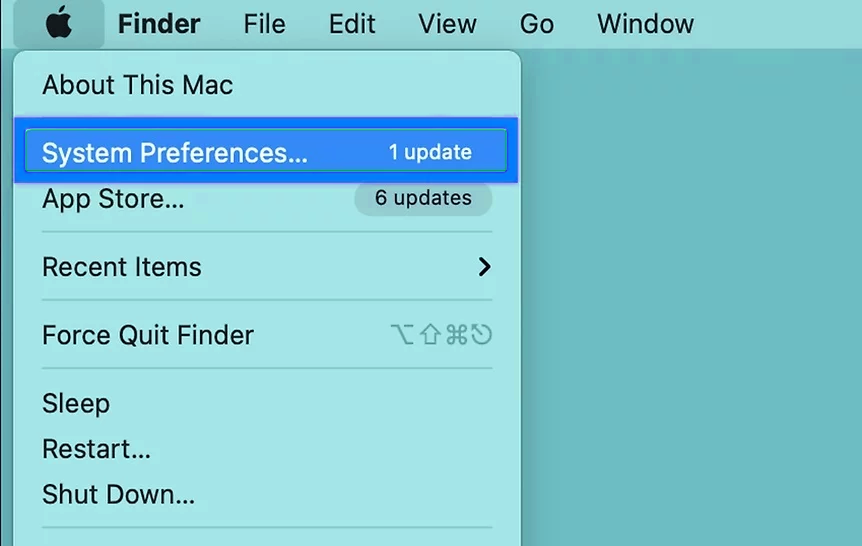
- Klik op Gebruikers en groepen in het menu Systeemvoorkeuren. Het zou zich in de bovenste groep pictogrammen moeten bevinden.
- Door op uw lokale gebruikersnaam te tikken, krijgt u toegang tot een overzicht van alle gebruikers die aan uw Mac zijn gekoppeld. Wanneer u uw eigen gebruikersnaam selecteert, krijgt u toestemming om de inlogitems dienovereenkomstig aan te passen.
-
Ga naar het tabblad Inlogitems bovenaan dit venster. Om Discord uit de lijst met inlogitems te verwijderen, selecteert u "Discord" en drukt u vervolgens op de knop - (minus). onderaan dit venster.
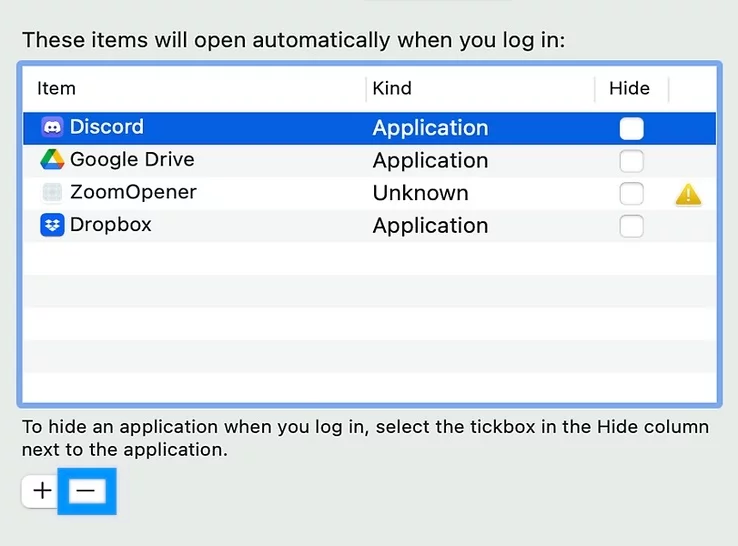
Houd er rekening mee dat deze wijziging alleen van invloed is op de oorspronkelijk gekozen gebruiker. Als je Discord wilt uitschakelen voor het opstarten van andere profielen, zorg er dan voor dat je hun wachtwoorden bij de hand hebt, want deze zijn nodig om door te gaan.
Conclusie
Zodra u de bovenstaande stappen heeft gevolgd, zou Discord niet meer moeten openen wanneer u uw computer opstart.
We hopen dat deze handleiding nuttig is geweest bij het leren voorkomen dat Discord automatisch wordt gestart bij het opstarten, en dat u uw kostbare opstarttijd kunt terugwinnen. Als u nog vragen of problemen heeft met de bovenstaande instructies, aarzel dan niet om contact op te nemen voor hulp! Wij helpen altijd graag een handje.
Nog één ding
We zijn blij dat je dit artikel hebt gelezen. :) Bedankt voor het lezen.
Als je even tijd hebt, deel dit artikel dan op je socials; iemand anders kan er ook baat bij hebben.
Abonneer u op onze nieuwsbrief en lees als eerste onze toekomstige artikelen, recensies en blogposts rechtstreeks vanuit uw inbox. We bieden ook aanbiedingen, promoties en updates over onze producten en delen deze via e-mail. Je zult er geen één missen.
Gerelateerde artikelen
» Hoe u Discord kunt oplossen Scherm delen Audio werkt niet (2023)
» Verbeter onenigheid: wat is beter Onenigheid en hoe gebruik je het?
» Hoe onenigheid op te lossen Update mislukt Fout